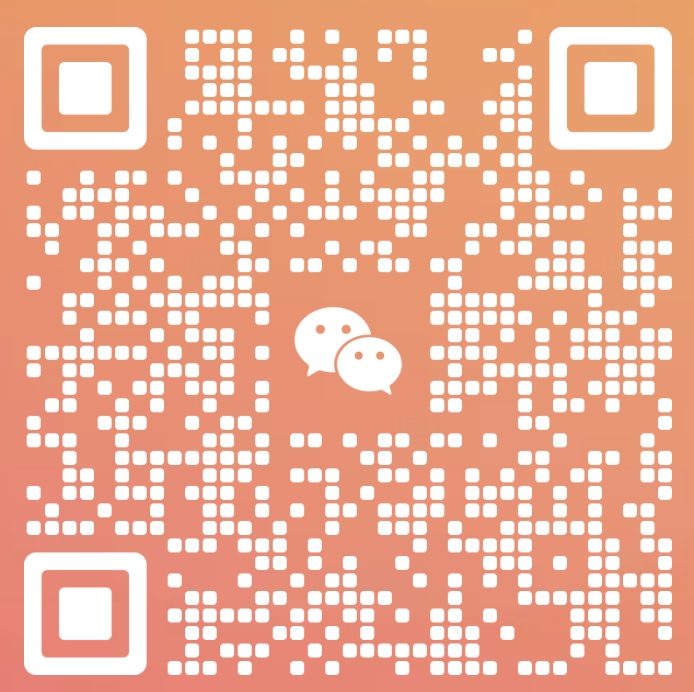前言:随着科技的不断发展,蓝牙耳机已经成为许多人日常生活中必不可少的配件。然而,有时候我们可能会遇到笔记本连接不上蓝牙耳机的问题,这给我们带来了不便和困扰。在本文中,我将为大家介绍7个解决笔记本连接不上蓝牙耳机的方法,希望能够对大家有所帮助。
方法一:检查蓝牙耳机状态
首先,我们要确保蓝牙耳机的电量充足,并且处于启动状态。有些蓝牙耳机可能需要按下特定的按钮来启动,并且用LED指示灯显示是否连接成功。如果耳机电量不足或者没有启动,那么连接是不可能成功的。
方法二:检查笔记本的蓝牙设置
在笔记本上,我们需要进入蓝牙设置页面,确保蓝牙功能已经开启。同时,我们还要查看是否有已配对的设备列表中是否包含蓝牙耳机。如果没有,我们需要手动添加并进行配对。
方法三:重启蓝牙耳机和笔记本
有时候,只需简单地重启设备就能够解决连接问题。我们可以尝试先关闭蓝牙耳机,然后再关闭笔记本中的蓝牙功能。接下来,我们依次重新打开蓝牙耳机和笔记本中的蓝牙功能,并进行连接尝试。
方法四:查找和更新蓝牙驱动程序
有时候,笔记本上的蓝牙驱动程序可能会过时或者不兼容,导致连接问题。我们可以通过进入设备管理器,找到蓝牙适配器并右键选择“更新驱动程序”,从而自动搜索和更新最新的蓝牙驱动程序。
方法五:清除已配对的蓝牙设备列表
有时候,笔记本上的蓝牙设备列表中可能包含了一些无效或者错误的配对设备,这可能导致连接问题。我们可以尝试清除已配对的设备列表,并重新进行配对和连接。
方法六:使用专用的蓝牙管理软件
一些笔记本品牌可能提供了专用的蓝牙管理软件,通过使用这些软件,我们可以更方便地管理和连接蓝牙设备。我们可以去官方网站上下载并安装这些软件,然后按照软件提供的操作步骤进行设置和连接。
方法七:联系厂商技术支持
如果以上方法都无法解决问题,那么可能是硬件或者兼容性的问题。我们可以联系笔记本或者蓝牙耳机的厂商技术支持团队,寻求他们的帮助和建议。
总结:通过本文介绍的7个方法,我们可以解决笔记本连接不上蓝牙耳机的问题。在尝试这些方法之前,我们首先要确保蓝牙耳机的状态良好,并检查笔记本的蓝牙设置。如果问题仍然存在,我们可以尝试重启设备、查找和更新驱动程序,清除已配对的设备列表,使用专用的蓝牙管理软件,或者联系厂商技术支持。希望本文对大家能够有所帮助,让大家能够顺利地连接笔记本和蓝牙耳机,享受高品质的音乐和通话体验。
申请办理注意事项:
1、下单时请务必确保办卡人、收件人姓名一致,身份证号码、手机号码正确,切勿写大致范围,勿填菜鸟驿站,否则无法配送
2、手机卡仅限本人领取认证激活,禁止转售、帮助他人代替实名制等违法犯罪行为
3、所有的卡请按照运营商要求首充话费激活,否则流量不到账!
本文由神卡网原创发布,如若转载,请注明出处:https://www.xingsuyun58.com/946427.html
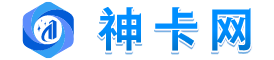


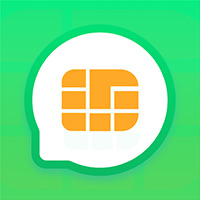
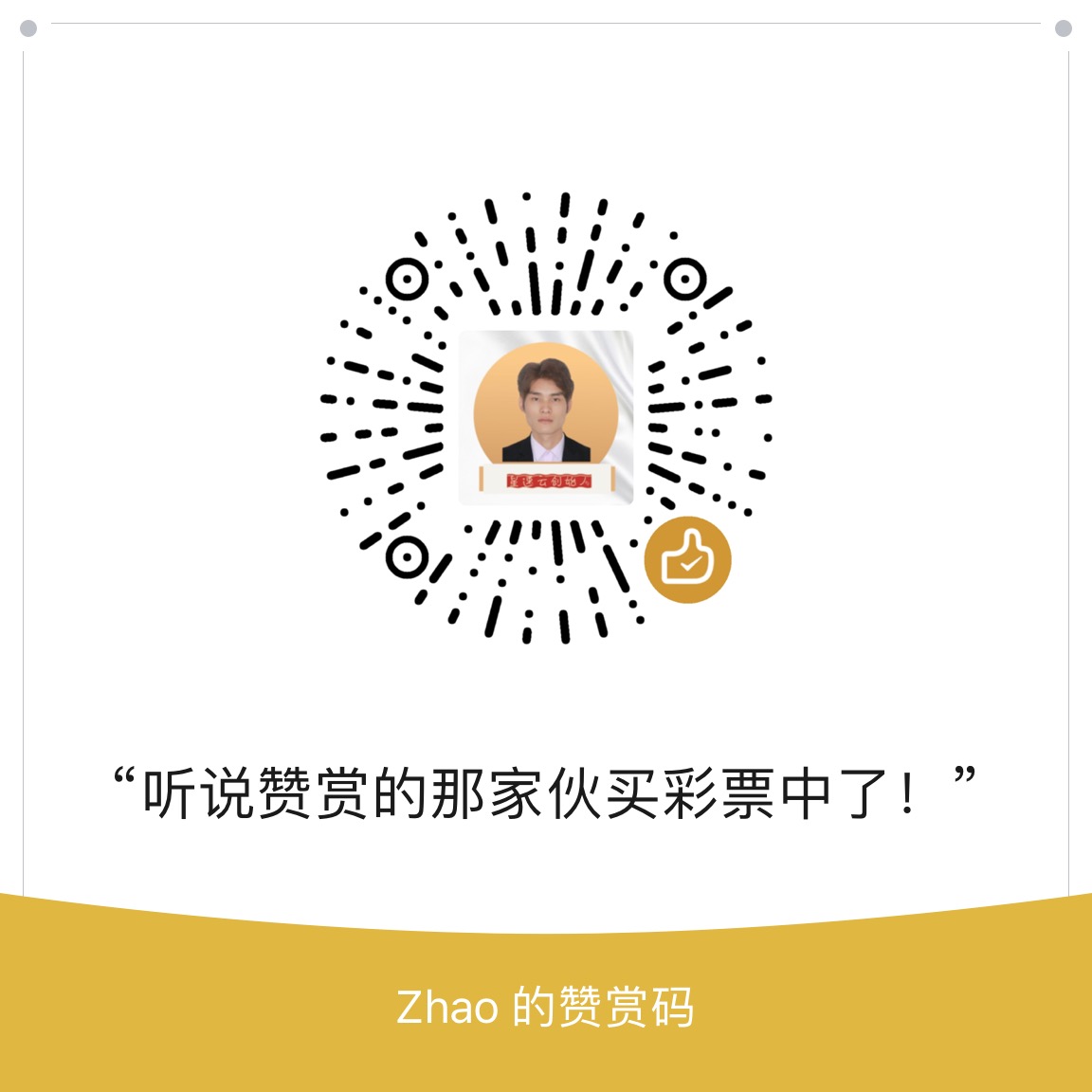 微信扫一扫
微信扫一扫  支付宝扫一扫
支付宝扫一扫